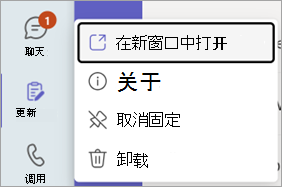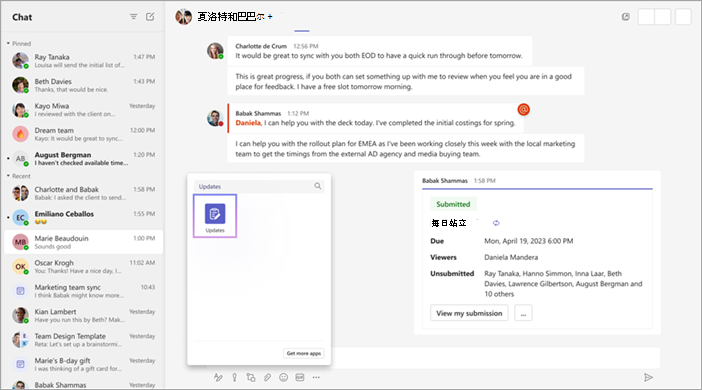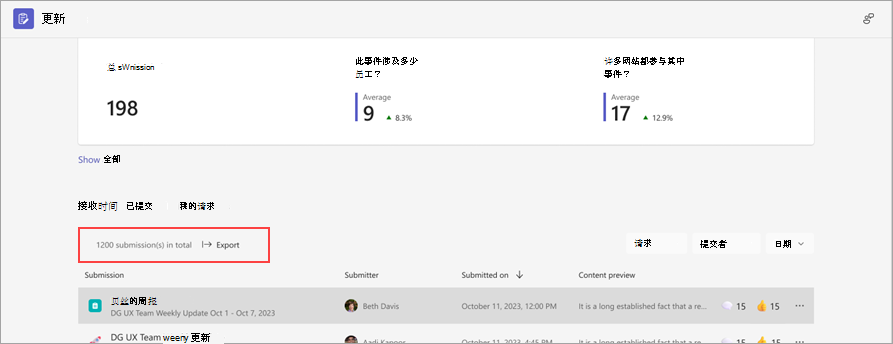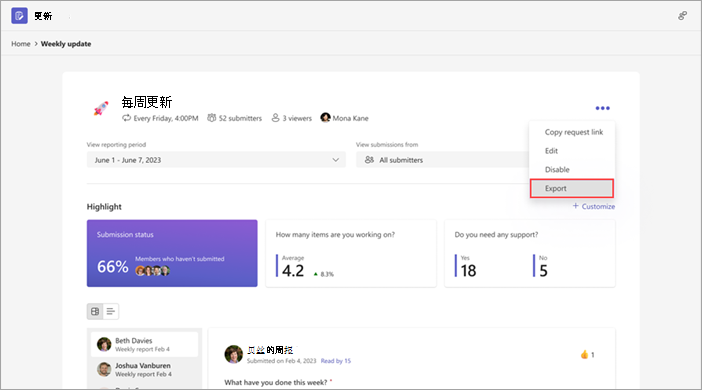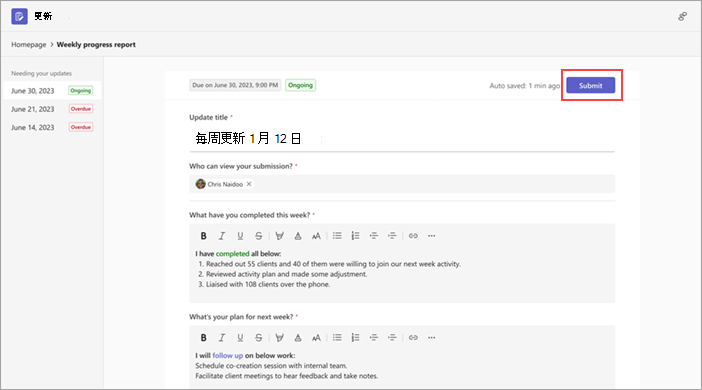管理汇报应用
应用对象
Microsoft Teams
汇报应用是一个灵活的工具,用于确保你和你的团队成员获得有关项目中更改的所有最新信息。 从许多可配置的模板中选择一个,这些模板可用于满足你的业务或团队需求。
在单独的窗口中打开汇报
在 Teams 桌面上,右键单击 Teams 左侧的汇报图标,然后选择“在新窗口中打开”。
在聊天或频道中使用汇报
-
在聊天或频道中,转到键入消息的撰写框,然后选择 “作和应用
-
搜索并选择汇报应用。
在更新中附加图片或文件
-
在邮件中,选择“ 提交更新”。
-
选择 “插入图像” 或“ 插入文件”。
-
从 文件夹中,选择要附加的图像或文件。
共同管理更新请求
创建更新请求时,你是main请求所有者。 但是,最多可以添加五个其他人来管理请求。
-
在“更新”窗体中,转到“步骤 2”。自定义 设置。
-
在 “谁可以管理此请求?” 框中,输入其他所有者的姓名。
-
选择“发布”。
删除更新请求
如果不再使用某些更新请求,则可以删除它们。
-
在汇报应用主页上,转到“管理请求”。
-
找到要删除的请求。 单击“删除”。
导出收到的更新
可以从汇报应用主页或特定请求将收到的更新导出到可下载的 Excel 文件。
导出一个或多个更新请求的数据
在汇报应用主页上,转到“已接收”选项卡。 可以按请求、提交者和日期筛选要导出的数据。 然后,选择“ 导出 ”以导出数据。
导出特定更新请求的数据
转到 “查看更新”,选择要导出其数据的更新请求,然后转到“更多
为什么当我尝试提交更新时,“提交”按钮不可用?
填写更新时,请确保填写所有必填字段。 必填字段标有星号 (*) 。 完成所有必填字段后,“ 提交 ”按钮将变为可用,然后你可以提交更新。